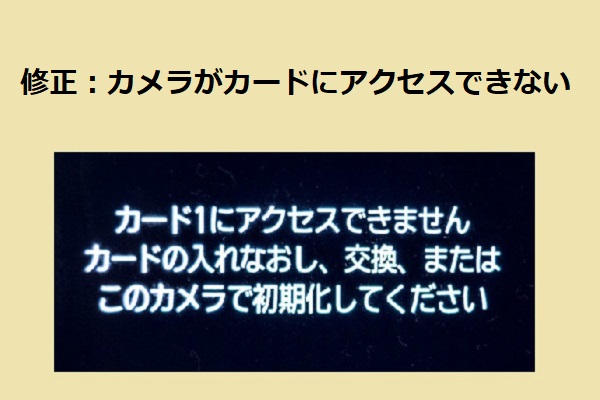人々がカメラで写真を撮るのを楽しむ理由は写真が美しい風景を撮影し、忘れられない瞬間を守られます。では、不注意に大事な写真を失った場合はどうなりますか?取り戻す方法がありますか?心配しないで、この記事を読んでください。
すべてのデジタルカメラブランドの中で、キヤノンは人気があり、世界中で高い評価を得ています。キヤノンカメラの回復を気にする人が大勢いるのも不思議ではありません。
誤って写真を削除した後の適切な対応
キヤノンのデジタルカメラで保存している写真が紛失しましたか?落ち着いてください。デジタルカメラのデータ損失につながる理由が何であれ、それらを取り戻す機会があります。
WindowsでCanonの写真を復元するのは最適です。ただし、削除した写真を完全に復元するには、次の点に注意する必要があります。
- まず、カメラの使用をすぐに停止します。
- その後、キヤノンのカメラ画像が消えたのを見つけたら、急いでMiniTool Partition Wizardを入手してください。
- その後、ソフトウェアをコンピューターにインストールします。
- 次に、メモリーカードを取り出してパソコンに接続します。
- 最後に、画像を取得するためにソフトウェアを実行します。
キヤノンカメラから写真を復元する
一般に、キヤノンのデジタルカメラで撮影された写真は、主にCRWおよびCR2ファイルのRAW画像形式です。信じられないかもしれませんが、CRWとCR2は、これらの理由により、優れたファイル形式です。
- 非可逆圧縮を行っていません。
- 品質を損ないません。
これにより、CRWおよびCR2形式の写真を復元する方法を紹介します。
実際、一般的この問題は4つの種類があります。
- 一つは大事な写真を誤って削除してしまった。
- 写真は何らかの故障で消えます。画像が失われた後でもメモリカードは正常に動作します。
- 誤ってキヤノンのカメラでメモリカードをフォーマットしました。
- 特定の理由によりメモリカードが破損してしまいました。
MiniTool Partition Wizardは、この以上の状況を全部に対応できます。この前で述べたとおり、ソフトウェアを入手してインストールし、メモリカードをパソコンに接続し、ソフトウェアを起動して復元を開始します。次の緑色のボタンをクリックしてMiniTool Partition Wizard無料版をダウンロードできます(オレンジ色のボタンをクリックしてプロ・アルティメット版を購入してもいいです)。
MiniTool Partition Wizard Freeクリックしてダウンロード100%クリーン&セーフ
ステップ1:キャノンカメラのSDカードをコンピューターに接続してください。
ステップ2:MiniTool Partition Wizard無料版をインストールしてから開きます。メインメニューで「データ復元」機能を選択します。
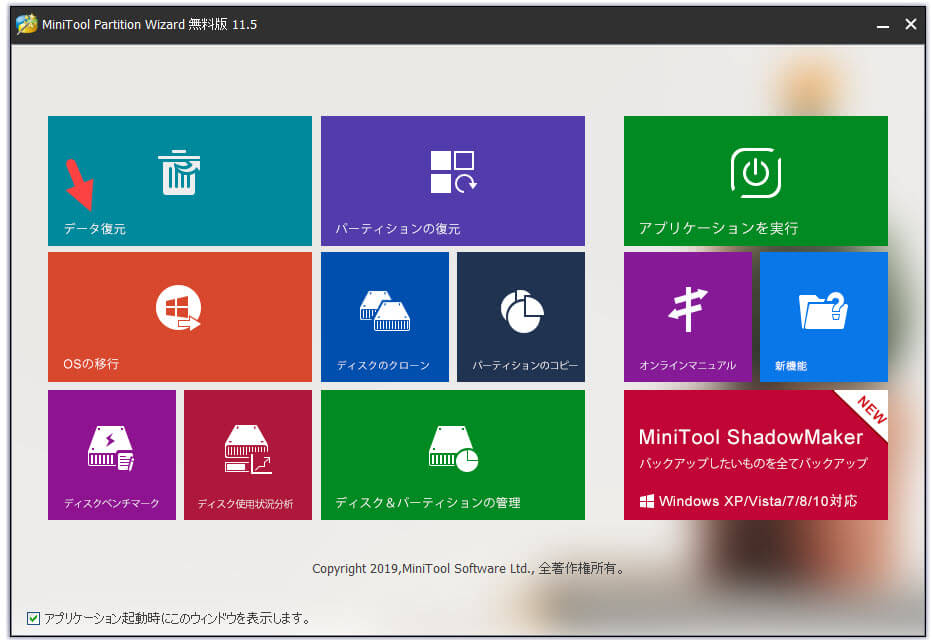
ステップ3:キャノンカメラのSDカードを選択して、「スキャン」ボタンをクリックします。
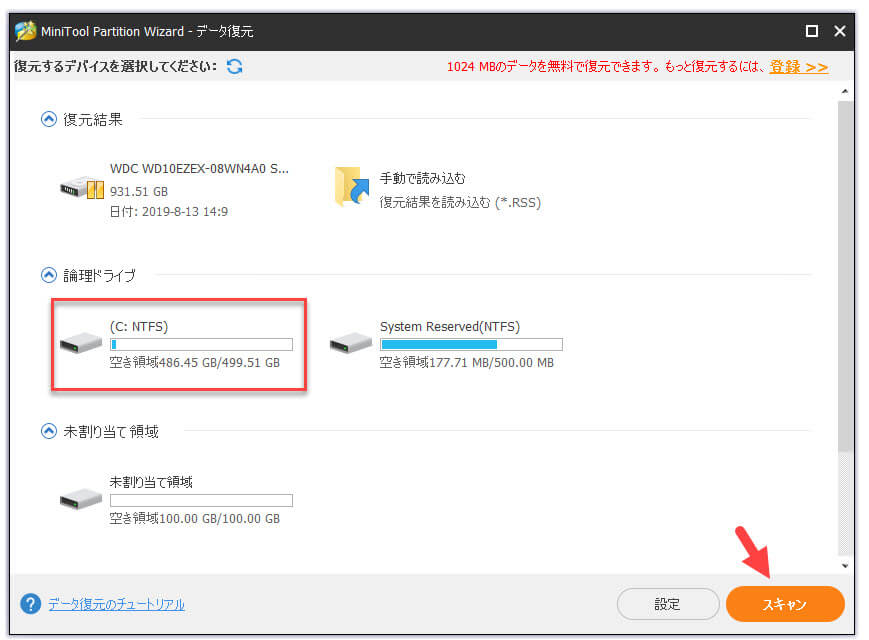
ステップ4:スキャン終了したまでお待ちください(スキャンポロセス中復元したいファイルが見つけたら「一時停止」または「停止」をクリックできます)。
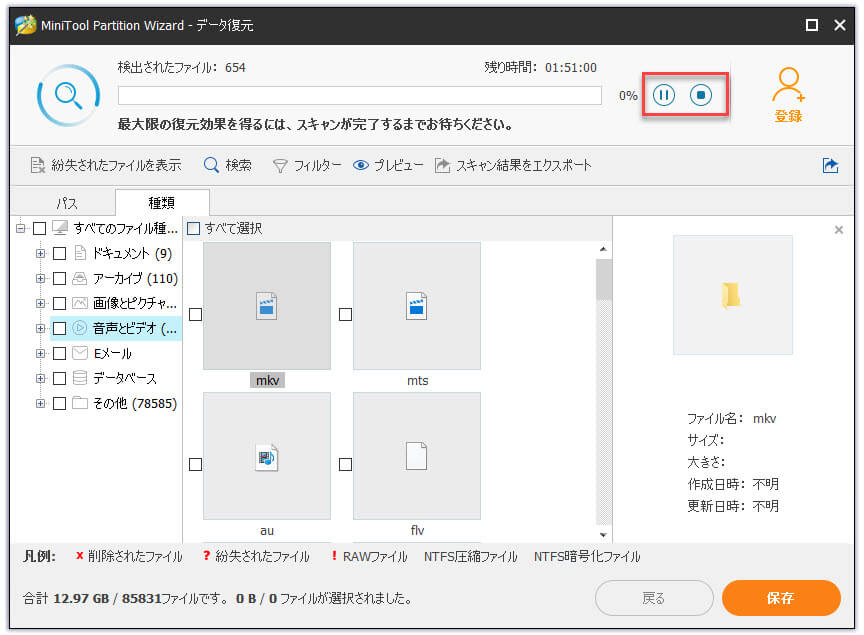
ステップ5:スキャンは完了したら、必要なファイルを選択し、「保存」ボタンをクリックします。
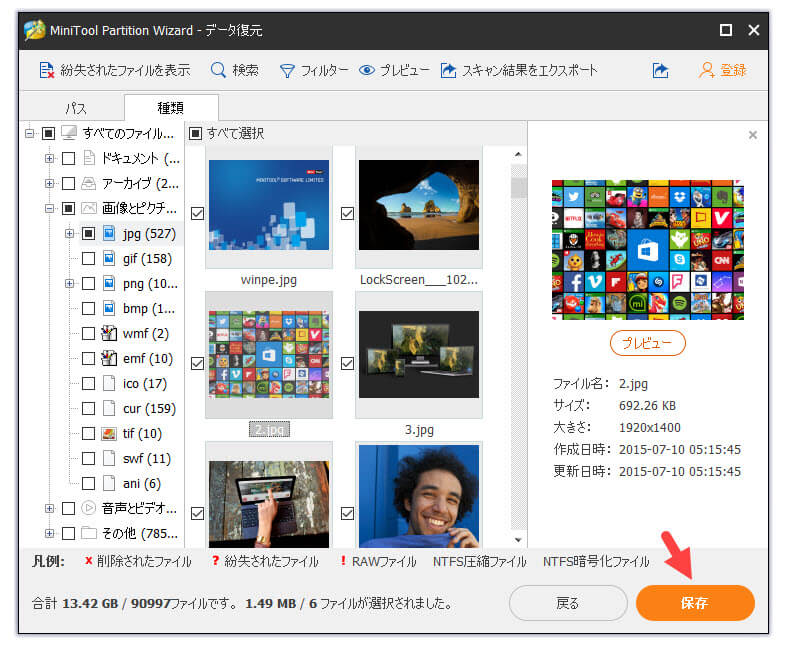
ステップ6:ファイルを保存する位置を選択してから、OKをクリックします。本来の位置に保存しないでください。
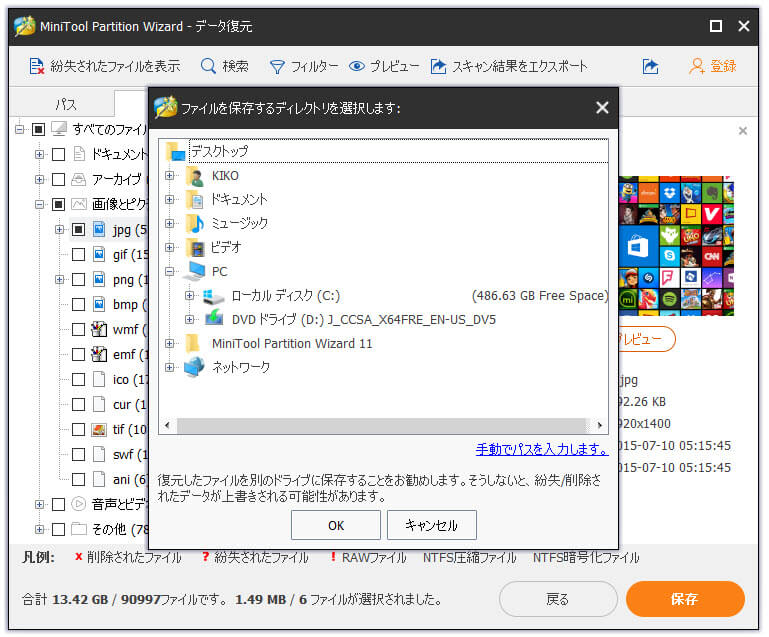
もちろん、SDカードがコンピューターに接続しているが、認識されない場合もあります。この場合はSDカードがあるエラーが発生したのです。次の記事でこの状況について詳しく説明しました。クリックして読んでください。
関連記事:Windows10は外付けhddを認識しない問題の修正方法
いくつかのヒントでカメラとメモリーカードを保護する
メモリカードはデジタルカメラの非常に重要な部分です。メモリカードを不適切に使用または損なうと、データが消失したり、カード全体が破損したりする可能性があります。そのため、メモリカードとデジタルカメラのコンポーネントを保護するヒントをいくつか紹介します。
メモリーカードの保つ
メモリカードの保護について、主に3つの側面で説明します。
側面1:メモリカードの使用
メモリカードをカメラに挿入するか、カメラから取り出すかに関わらず、最初にデジタルカメラの電源を切る必要があります。カメラがまだ動作しているときは、メモリカードを動かさないでください。
また、デジタルカメラにメモリカードを挿入するときの向きに注意してください。指定されたメモリカードは、指定された向きでのみカメラにロードできます。そうしないと、カードスロットとカード自体に損傷が生じます。
側面2:メモリカードのフォーマット
メモリカードをフォーマットするときは、十分に注意する必要があります。フォーマットする前にそのカメラの説明書を詳しく読んでください。
一般に、デジタルカメラに付属のメモリカードはフォーマットされており、購入後に直接使用できます。もちろん、カメラでもう一度フォーマットすることはできますが、間違いを避けるために多くの注意を払う必要があります。また、サードパーティツールのフォーマットパーティション機能を使用して、パソコンでメモリカードを簡単にフォーマットできます。
フォーマット作業を行う前に、メモリカード上のすべてのファイルがバックアップしたことを確認する必要があります。
側面3:メモリカードの配置
- メモリカードを高温または直射日光の当たる環境に置かないでください。
- メモリカードを押したり曲げたりしないでください。メモリカードの落下や衝撃を避けてください。
- また、極端な高温/低温、高湿度、静電気、磁場環境を避ける必要があります。
デジタルカメラの保つ
側面1:レンズ
カメラレンズは非常に精密な部品であり、その表面には反射防止と強化コーティング処理が施されています。レンズに手で直接触れないでください。カメラを使用した後、レンズはほこりで汚れます。このとき、柔らかいブラシで優しくブラシをかけるか、専用のレンズクロスまたはレンズペーパーで優しく拭くのが最善の方法です。ただし、この点に留意する必要があります。レンズを拭く最後の手段です(カメラのレンズのフィルムが簡単に損傷する可能性があるため)。
側面2:カメラハウジング
一般に、デジタルカメラのハウジングは2種類の素材で構成されています。
合金材料(アルミニウム合金やマグネシウム合金など)
工業用プラスチック(特殊加工後の金属シェルと同様のテクスチャー)
どんなに注意を払っても、必然的に手の汗、指紋、またはその他の汚れをシェルに残します。 この場合、特別な洗浄液を柔らかい綿の布に落として汚れを拭きます。
側面3:LCD
LCDは、デジタルカメラの重要な部分です。それは非常に高価で、破損しやすいです。 そのため、使うときは十分に注意する必要があります。固いものでLCDスクリーンを傷つけないでください。LCDスクリーンには、表面に保護フィルムが付いているものとそうでないものがあります。後者はより壊れやすいため、フィルム付きのカラーLCDスクリーン(スクリーンプロテクターを手動で追加することもできます)と比較的高い価格を選択することをお勧めします。
側面4:電池
従来のカメラとは異なり、デジタルカメラの電力需要は特に高くなっています。したがって、リチウム電池とニッケル水素電池は、再利用可能で強力な電力を提供できるため、人気があります。合理的には、デジタルカメラを使用、配置、または持ち運ぶときは、電池に特に注意を払う必要があります。以下のものを離れて:
- ほこり
- 水
- 高温
- 高湿度
- その他の不適切な環境
不注意に大事な写真を失った場合はどうなりますか?Twitterでシェア
結語
キヤノンのカメラの写真が消えた場合は、時間を無駄にしないでください。MiniTool Partition Wizardをすぐに入手し、すぐに実行して、以上の手順に従って、写真を簡単に復元してください。
また、MiniTool Partition Wizardを使用して、コンピューター、外付けハードドライブ、USBフラッシュドライブ、SDメモリーカードなどからデータを復元することもできます。
最後に、MiniToolソフトウェアを使用しているうちに何か質問があれば、[email protected]までお問い合わせください。